Программируем Arduino. Основы работы со скетчами
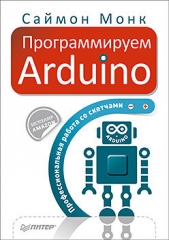
Программируем Arduino. Основы работы со скетчами читать книгу онлайн
Впервые на русском языке выходит легендарный бестселлер Саймона Монка, который много лет занимает первые строчки в рейтингах Amazon. Хотите создать умный дом или запрограммировать робота? Нет ничего проще. Саймон Монк не только поможет разобраться с проволочками, контактами и датчиками, но и покажет как заставить все это хитросплетение проводов и плат делать то, что вам нужно. Arduino — это не так сложно как кажется с первого взгляда. Вы сразу будете покорены открывающимися возможностями.
Внимание! Книга может содержать контент только для совершеннолетних. Для несовершеннолетних чтение данного контента СТРОГО ЗАПРЕЩЕНО! Если в книге присутствует наличие пропаганды ЛГБТ и другого, запрещенного контента - просьба написать на почту [email protected] для удаления материала
void setup()
{
Serial.begin(9600);
}
void loop()
{
int delayPeriod = random(2000, 8000);
delay(delayPeriod);
int messageIndex = random(4);
Serial.println(messages[messageIndex]);
}
Все сообщения, или строки, как часто называют коллекции символов, имеют тип char*. Символ звездочки (*) говорит о том, что это указатель на что-то. Подробнее об указателях будет рассказываться в главе 6. Квадратные скобки ([]) в конце объявления переменной указывают, что данная переменная хранит массив данных типа char*, а не единственное значение char*.
Внутри функции loop переменной delayPeriod присваивается случайное значение из диапазона от 2000 до 7999 (второй аргумент random не входит в диапазон). Затем вызовом функции delay выполняется пауза, продолжительность которой равна полученному промежутку.
Переменной messageIndex также присваивается случайное значение с помощью команды random, но на этот раз ей передается единственный параметр, в результате чего она возвращает случайное число в диапазоне от 0 до 3, которое затем используется как индекс сообщения для отправки в монитор порта.
Наконец, сообщение, находящееся в выбранной позиции, посылается в монитор порта. Опробуйте этот скетч, не забыв открыть окно монитора последовательного порта.
Аналоговые входы
Контакты с метками от A0 до A5 на плате Arduino можно использовать для измерения приложенного к ним напряжения. Уровень напряжения должен находиться в диапазоне от 0 до 5 В. Измерение выполняется с помощью встроенной функции analogRead, которая возвращает значение в диапазоне от 0 до 1023: значение 0 соответствует напряжению 0 В, а значение 1023 — напряжению 5 В. То есть, чтобы преобразовать число в значение, находящееся в диапазоне от 0 до 5, нужно разделить полученное число на 5: 1023/5 = 204,6.
Тип данных int не очень хорошо подходит для измерения напряжения, так как представляет только целые числа, а нам было бы желательно видеть также дробную часть. Для этого следует использовать тип данных float.
Загрузите следующий скетч в плату Arduino и затем замкните скрепкой контакты A0 и 3.3V (рис. 1.15).

Рис. 1.15. Соединение контактов A0 и 3.3V
// sketch 01_06_analog
int analogPin = A0;
void setup()
{
Serial.begin(9600);
}
void loop()
{
int rawReading = analogRead(analogPin);
float volts = rawReading / 204.6;
Serial.println(volts);
delay(1000);
}
Откройте монитор последовательного порта, и вы должны увидеть поток чисел (рис. 1.16). Числа должны быть близки к значению 3,3.

Рис. 1.16. Вывод значений напряжения
ВНИМАНИЕ
Не замыкайте между собой контакты электропитания (5V, 3.3V и GND). Это может привести к выходу из строя платы Arduino, а может быть, и компьютера.
Если теперь один конец скрепки оставить соединенным с контактом A0, а другой подключить к контакту 5V, числа в мониторе изменятся и будут близки к 5 В. Теперь соедините контакт A0 с контактом GND, и вы увидите числа 0 В.
Аналоговые выходы
Плата Arduino Uno не имеет настоящих аналоговых выходов (такие выходы вы найдете на плате Arduino Due), но она имеет несколько выходов с широтно-импульсной модуляцией (Pulse-Width Modulation, PWM). Они имитируют аналоговые выходы, управляя длительностью импульсов (рис. 1.17).

Рис. 1.17. Широтно-импульсная модуляция
Чем длиннее положительный импульс, тем выше среднее напряжение на выходе. Так как импульсы следуют с частотой 500 раз в секунду, а большинство устройств, которые вам доведется подключать к выходам PWM, не обладают мгновенной реакцией, возникает эффект изменения напряжения.
Контакты, отмеченные на плате Arduino Uno значком ~ (контакты 3, 5, 6, 9, 10 и 11), можно использовать как аналоговые выходы.

Рис. 1.18. Измерение напряжения на выходе
Если у вас есть вольтметр, установите на нем диапазон измерения 0…20 В постоянного тока и подключите положительный щуп к контакту 6, а отрицательный — к контакту GND (рис. 1.18). Затем загрузите следующий скетч.
// sketch 01_07_pwm
int pwmPin = 6;
void setup()
{
pinMode(pwmPin, OUTPUT);
Serial.begin(9600);
}
void loop()
{
if (Serial.available())
{
int dutyCycle = Serial.parseInt();
analogWrite(pwmPin, dutyCycle);
}
}
Откройте монитор последовательного порта и введите число в диапазоне от 0 до 255 в текстовое поле в верхней части окна, слева от кнопки Send (Отправить). Затем щелкните на кнопке Send (Отправить) — вы должны увидеть, как на мультиметре изменится напряжение. Если послать число 0, напряжение должно упасть до 0. Отправка числа 127 должна дать середину между 0 и 5 В (2,5 В), а число 255 должно дать напряжение около 5 В.
В этом скетче функция loop начинается с оператора if. Условием для if является результат выполнения команды Serial.available(). То есть если монитор последовательного порта получил сообщение, выполняются команды внутри фигурных скобок. В этом случае команда Serial.parseInt преобразует текст сообщения, введенного в окне монитора порта, в значение типа int, которое затем передается как аргумент команде analogWrite для вывода импульсов на контакт.
Использование библиотек
Так как платы Arduino обладают весьма ограниченным объемом памяти, имеет смысл включать в программу, которая в конечном итоге окажется в плате, только тот код, который действительно потребуется. Один из способов добиться этого — использовать библиотеки. В Arduino и вообще в языке C под библиотекой понимается коллекция функций.
Например, Arduino IDE включает библиотеку для работы со светодиодным жидкокристаллическим дисплеем. Она занимает примерно 1,5 Кбайт памяти для программ. Нет никакого смысла подключать эту библиотеку, если она не используется, поэтому такие библиотеки подключаются только при необходимости.
Подключение выполняется добавлением директив #include в начало скетча. Добавить инструкции include для подключения любых библиотек, поставляемых в составе Arduino IDE, можно с помощью пунктов меню Sketch—>Import Library… (Скетч—>Подключить библиотеку).
В состав Arduino IDE входит большая коллекция официальных библиотек, в том числе:
• EEPROM — для сохранения данных в электрически стираемую программируемую постоянную память (ЭСППЗУ) (Electrically Erasable Programmable Read-Only Memory);
• Ethernet — для реализации сетевых взаимодействий;
• Firmata — стандартная библиотека для реализации взаимодействий через последовательный порт;
• LiquidCrystal — для работы с алфавитно-цифровыми жидкокристаллическими дисплеями;
• SD — для чтения и записи данных на карты флеш-памяти;
• Servo — для управления сервоприводами;
• SPI — для реализации взаимодействий по шине последовательного периферийного интерфейса;
• Software Serial — для реализации взаимодействий по последовательным линиям с использованием любых цифровых выходов;
• Stepper — для управления шаговыми электромоторами;
• WiFi — для доступа к беспроводной сети WiFi;
• Wire — для реализации взаимодействий с периферией по протоколу I2C.
Некоторые библиотеки предназначены для конкретных моделей плат Arduino:
• Keyboard — позволяет платам Arduino имитировать USB-клавиатуру (Leonardo, Due и Micro);
• Mouse — позволяет платам Arduino имитировать USB-мышь (Leonardo, Due и Micro);





















